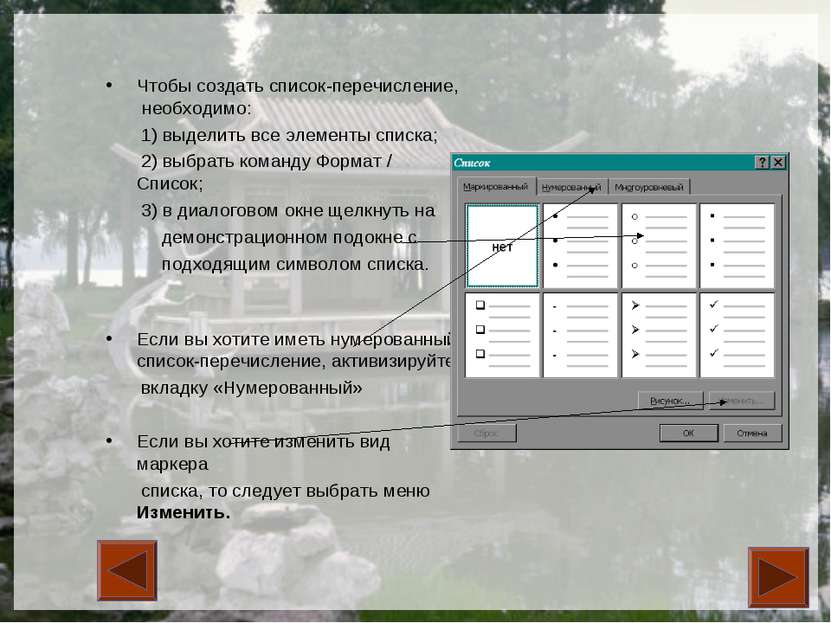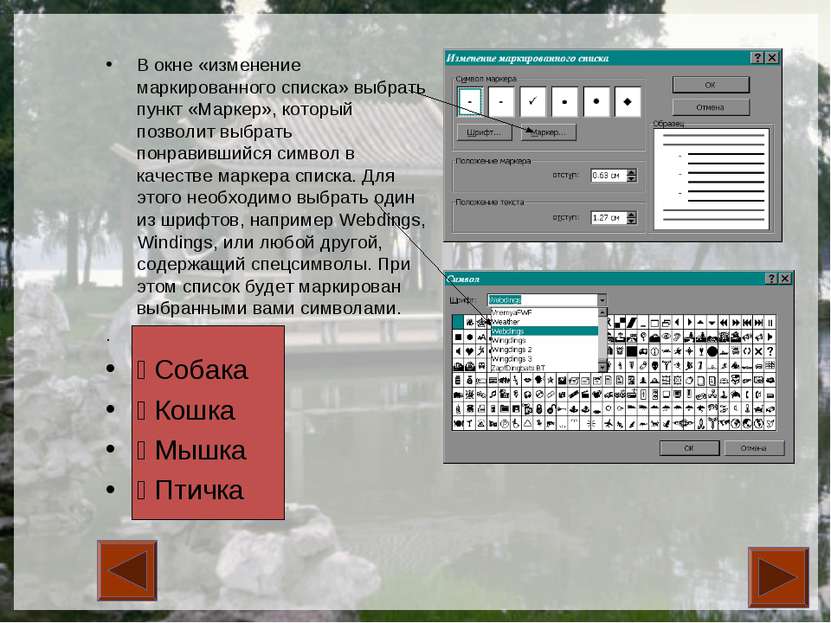X
Код презентации скопируйте его
Приемы форматирования текстов. Списки
Скачать эту презентациюПрезентация на тему Приемы форматирования текстов. Списки
Скачать эту презентациюCлайд 2
 Форматирование текста Форматирование текста – процесс оформления страницы, абзаца, строки, символа. В текстовом редакторе Word существуют два способа форматирования текста: прямое форматирование выделенных фрагментов и стилевое форматирование, с помощью которого можно переформатировать сразу несколько абзацев без предварительного их выделения. Рассмотрим форматирование участка документа, содержащего список каких-либо однотипных текстов, т.е. рассмотрим создание списка-перечисления. Каждый абзац в списке перечислении начинается либо каким-то символом (по-английски такой символ называется bullet – пуля), либо номером или буквой алфавита (например, А. В, С,…).
Форматирование текста Форматирование текста – процесс оформления страницы, абзаца, строки, символа. В текстовом редакторе Word существуют два способа форматирования текста: прямое форматирование выделенных фрагментов и стилевое форматирование, с помощью которого можно переформатировать сразу несколько абзацев без предварительного их выделения. Рассмотрим форматирование участка документа, содержащего список каких-либо однотипных текстов, т.е. рассмотрим создание списка-перечисления. Каждый абзац в списке перечислении начинается либо каким-то символом (по-английски такой символ называется bullet – пуля), либо номером или буквой алфавита (например, А. В, С,…).
Cлайд 3
 Чтобы создать список-перечисление, необходимо: 1) выделить все элементы списка; 2) выбрать команду Формат / Список; 3) в диалоговом окне щелкнуть на демонстрационном подокне с подходящим символом списка. Если вы хотите иметь нумерованный список-перечисление, активизируйте вкладку «Нумерованный» Если вы хотите изменить вид маркера списка, то следует выбрать меню Изменить.
Чтобы создать список-перечисление, необходимо: 1) выделить все элементы списка; 2) выбрать команду Формат / Список; 3) в диалоговом окне щелкнуть на демонстрационном подокне с подходящим символом списка. Если вы хотите иметь нумерованный список-перечисление, активизируйте вкладку «Нумерованный» Если вы хотите изменить вид маркера списка, то следует выбрать меню Изменить.
Cлайд 4
 В окне «изменение маркированного списка» выбрать пункт «Маркер», который позволит выбрать понравившийся символ в качестве маркера списка. Для этого необходимо выбрать один из шрифтов, например Webdings, Windings, или любой другой, содержащий спецсимволы. При этом список будет маркирован выбранными вами символами. . ! Собака ! Кошка ! Мышка ! Птичка
В окне «изменение маркированного списка» выбрать пункт «Маркер», который позволит выбрать понравившийся символ в качестве маркера списка. Для этого необходимо выбрать один из шрифтов, например Webdings, Windings, или любой другой, содержащий спецсимволы. При этом список будет маркирован выбранными вами символами. . ! Собака ! Кошка ! Мышка ! Птичка
Cлайд 5
 Использовать спецсимволы можно не только в качестве маркера списка. Их можно вставлять по необходимости в любое место документа. Для этого необходимо выбрать меню Вставка / Символ, и выбрать любой шрифт, содержащий спецсимволы, например Webdings, Windings, или другие. Вставить символ в документ, при необходимости увеличить размер шрифта до необходимого (например, размер этого символа 72 pt) .
Использовать спецсимволы можно не только в качестве маркера списка. Их можно вставлять по необходимости в любое место документа. Для этого необходимо выбрать меню Вставка / Символ, и выбрать любой шрифт, содержащий спецсимволы, например Webdings, Windings, или другие. Вставить символ в документ, при необходимости увеличить размер шрифта до необходимого (например, размер этого символа 72 pt) .